php小编子墨为您详细介绍opporeno2中快速查找文档的步骤。在opporeno2手机中,通过使用内置的文件管理器应用,您可以快速查找您需要的文档。首先,打开文件管理器应用;然后,在搜索框中输入文档名称或关键词;最后,点击搜索按钮,即可快速找到您要查找的文档。这个方法简单实用,让您轻松高效地管理手机中的文档。
1、通过【文件管理】--点击右上方的搜索图标进入。
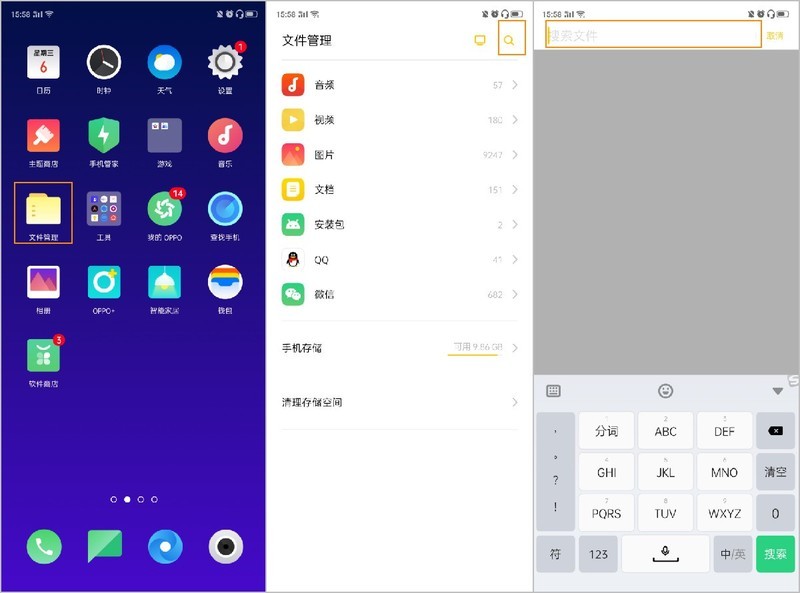
2、在搜索框输入你想查询的文档的关键词,即会出现相应的内容,点击就可以进行相关查看啦。
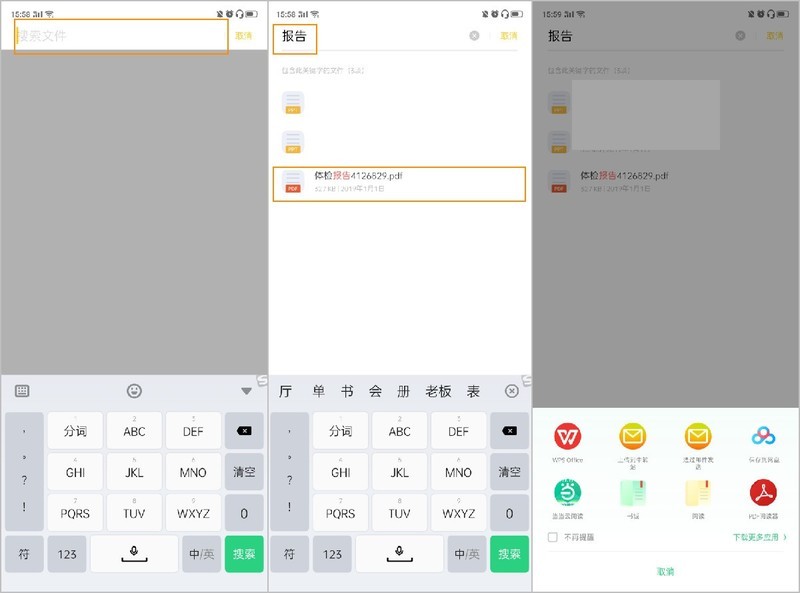
除此之外,我们还可以在搜索栏中快速查找系统设置功能和应用程序等。
快速查找系统设置功能
通过桌面的设置打开,点击搜索栏输入想查找的功能,这里以【黑屏手势】为例,输入【黑屏手势】,点击相应出现的内容进入,即可进入相应设置界面。
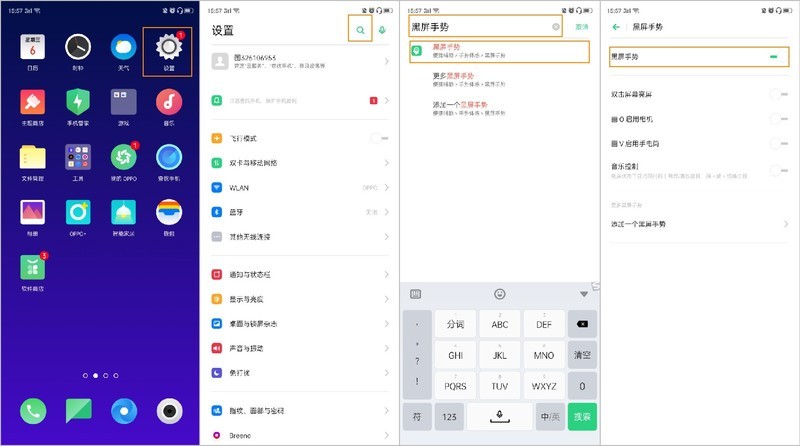
快速查找应用程序
在手机桌面下滑,会进入以下相应界面,可以看到有相应的搜索栏,输入你想查找的应用的名字,比如:我的OPPO,可以输入【我的】,就会有相应的显示,点击即可进入相应的应用咯。
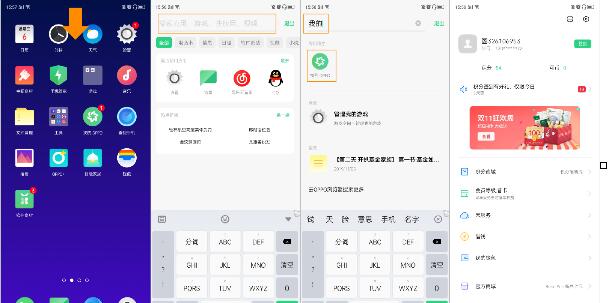
以上是opporeno2中快速查找文档的详细步骤的详细内容。更多信息请关注PHP中文网其他相关文章!




